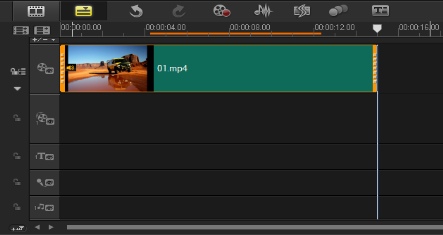
| • | 若要预览项目或素材 |
| • | 若要播放项目或素材中的一部分 |
在播放机面板的浏览区域中,播放按钮有两种用途:
| • | 播放整个项目 |
| • | 播放选定的素材 |
此外,编辑项目时,您会希望常常预览您的作品,看看项目的进度。立即播放可让您快速预览对项目所做的修改。播放的品质视电脑的资源而定。
您可选择只播放项目的一部分。选定的预览帧范围称为预览范围,在尺规面板内将以色彩列来标示。
如果是高画质项目 (HD),您可以启用 HD 预览,这样就能有更清晰、更高品质的项目预览体验。速度视您的系统而定。
| 若要预览项目或素材 |
|
| 1 | 在播放机面板的浏览区域中,按一下项目或素材。 |
| 2 | 按一下播放。 |
| 注意: 若是素材,只会播放目前所选的素材。 |
| 如果您想要以完整 HD 预览高画质项目,请启用 HD 预览按钮。 |
| 若要播放项目或素材中的一部分 |
|
| 1 | 使用修剪标记或开始标记时间/结束标记时间按钮来选取预览范围。 |
| 2 | 选取预览范围后,在播放机面板的浏览区域中,按一下项目或素材。 |
| 3 | 按一下播放。 |
Copyright 2014 Corel Corporation. All rights reserved. 法律声明